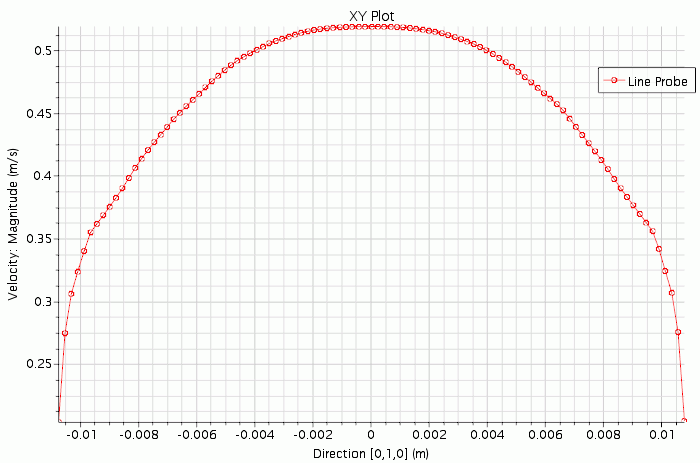定义因变量
在 XY 绘图中,每个因变量都定义为 Y 类型,而不考虑其轴的显示位置。
要创建和定义因变量(默认情况下,已存在一个):
-
右键单击,然后选择新建。
- 或者,右键单击绘图显示中的目标轴或轴节点下该轴的节点,然后选择 Create new referencing Y type(创建新的引用 Y 类型)。
- 如果要根据其自身的轴绘制此数量,右键单击,然后选择新建轴后跟右侧或顶部(假设底部和左侧已存在)。
- 如果需要,选择[Y 类型]节点,然后更改 Y 轴。
在绘制数据时,Simcenter STAR-CCM+ 可以显示沿相关方向显示原始计算数据,也可以对数据进行插值。
-
要绘制已插值的数据,可激活平滑值。
平滑绘图使用节点值(而不是基于网格单元形心值)生成,它比默认样式看起来更平滑。但是,对于大多数标量场,节点值从网格单元值中插值,因此,从计算能力角度而言,使用平滑填充选项提取数据的成本更高。
- 要选择绘图的数量,可选择,然后将场函数设为列表中的项。
- 要调整关联轴的数据范围,选择,然后修改属性,直到对绘图中显示的范围满意为止。有关详细信息,请参见[笛卡尔]轴属性。
-
正确设置后,线探头可帮助在平面边界上的一条线中绘制结果(如热传递)。要执行此操作:
绘制管道流体中的速度分布
管道流体模拟中的常见绘图为速度分布。在 Simcenter STAR-CCM+中绘制此分布时,需要先创建一个线探头衍生零部件,然后在单个 XY 绘图中参考该零部件。
以下步骤描述如何通过管道流体的截面可视化标量速度分布的示例工作流:
-
跨管道流体几何的宽度创建一个 2D 平面截面,此截面平行于入口和出口零部件表面。
尽管此步骤并非至关重要,但可确保线探头位于与出口平行的表面上。请参见定义平面截面。
-
跨平面截面的直径创建一个 1D 线探头。要确保通过平面截面的直径精确创建线探头,在创建线探头原位对话框中执行以下操作:
- 激活捕捉至零部件。
- 在捕捉至零部件选项的右侧,单击
 (自定义编辑器)。
(自定义编辑器)。 - 在选择对象对话框中,选择零部件,然后单击确定。
- 单击创建,然后单击关闭。
线探头中的每个点表示收集数据的位置。线探头中的点数表示显示在 XY 绘图上的绘图数。
- 要增加线探头内的点数,选择节点,然后将分辨率设为更高值。
- 创建 XY 绘图。右键单击绘图节点,然后选择。
-
展开 XY Plot 1(XY 绘图 1)节点,然后设置所需的属性。例如:
节点 属性 设置 XY 绘图 1 零部件 X 类型  矢量
矢量值 设置 X、Y 或 Z 坐标以表示线探头的方向。通常,将其中一个坐标方向设为 1.0。 Y 类型  Y Type 1(Y 类型 1)
Y Type 1(Y 类型 1)平滑值 激活此选项时,X-Y 绘图将显示为平滑曲线,因为线探头将从位于区域或边界的节点上的值进行线性插值。可通过平均相邻网格单元的网格单元中心值来计算这些值(使用有限体积法求解时)。 如果停用此选项,则使用最近的网格单元中心值(求解器直接得出),X-Y 绘图显示为不平滑的阶梯式绘图。
 线探头
线探头 线样式
线样式样式 选择一个  标量函数
标量函数场函数 - 在图形窗口中打开 XY 绘图。
注 修改衍生零部件或 X-Y 绘图时,不会修改求解使用的网格。因此,无需重新运行网格操作或求解器。
下图显示 XY 绘图上的标量速度幅值,该绘图使用已激活平滑值的线探头中的数据。